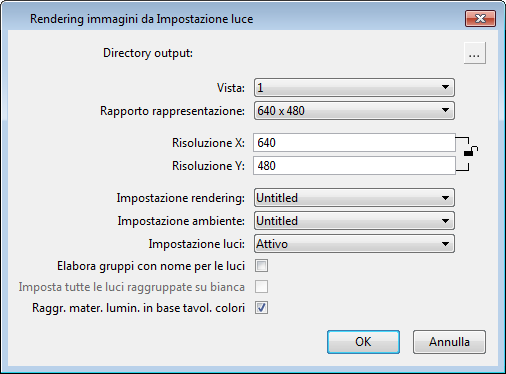Rendering delle immagini tramite la finestra di dialogo Rendering di immagini da impostazione luci
-
Fare clic sull'icona Rendering di un set di immagini, nella finestra di dialogo Gestore effetti.
Viene aperta la finestra di dialogo Rendering di immagini da impostazione luci.
- Fare clic sull'icona Sfoglia e creare una nuova cartella per il set di immagini.
- Impostare Aspetto con la risoluzione desiderata.
- Impostare la vista da cui eseguire il rendering.
- Selezionare un'impostazione rendering dall'elenco a discesa.
- Selezionare un'impostazione ambiente dall'elenco a discesa.
- (Facoltativo) Attivare la casella di controllo Elabora gruppi nominati per le luci.
- Selezionare un'impostazione luci dall'elenco a discesa.
- (Facoltativo) Disattivare la casella di controllo Raggruppa materiali luminescenti per palette. Ciò genererà solo una voce per palette per tutti i materiali luminescenti disponibili in tale palette, per evitare il rendering di un'immagine nera.
-
Fare clic su OK per avviare il processo di rendering.
Nota: Il Gestore effetti non esegue il rendering in un thread separato come la finestra di dialogo Luxology. Sarà quindi necessario attendere il rendering di tutte le immagini prima di poter continuare a lavorare nella presente sessione di MicroStation.Suggerimento: È possibile recuperare la configurazione originale, contenente l'illuminazione predefinita, senza eseguire regolazioni. Dopo aver eseguito il rendering della sequenza di immagini, utilizzare Salva impostazioni immagine con nome, quindi cambiare il nome a impostazione luci iniziale. È sempre possibile aprire questo file .efx e inviare i colori delle luci e i valori lumen al disegno, per recuperare le impostazioni originali.